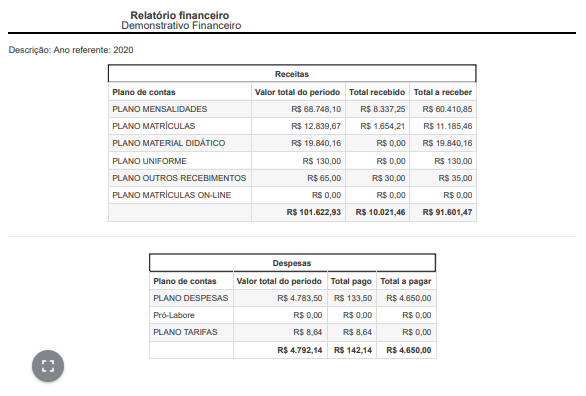Pré-requisitos
Nenhum
Passo-a-passo
1. Clique no menu lateral "Financeiro", e depois "Relatórios financeiros"
2. Escolha a aba com relatório desejado:
1 – Demonstrativo financeiro
Demonstrativo financeiro: Mostra a soma das cobranças do ano por plano de contas, o que já foi recebido e o que está a receber.
a. Ao escolher a opção "Exibir valores gerais de todas as entradas e saídas POR PLANO DE CONTA" será exibido o seguinte relatório:
b. Ao escolher a opção "Comparativo ENTRADA X SAÍDA" será exibido:
2 – Entradas e saídas
Mostra a movimentação de entradas ou saídas entre as datas estipuladas
a. Filtro: Mostrar apenas totais por turma: Quando marcado agrupa o total por turma, quando desmarcado mostra o nome de todos os alunos
b. Filtro: Relatório simplificado (apenas total geral por curso): Quando marcado mostra o total por curso, quando desmarcado mostra o total por turma (Esta opção só funciona quando o filtro "Mostrar apenas totais por turma" estiver marcado).
c. Filtro: Agrupar todos os dias do período: Quando marcado mostra a soma de valores em todos os dias do período agrupados, quando desmarcado mostra os valores de cada turma por dia. OBS: Esta opção só funciona quando o filtro "Mostrar apenas totais por turma" estiver marcado.
d. você também pode exibir por tipo de pagamento (Manuais, via retorno, API, "data de pagamento" fora do período de datas selecionado)
3 – Cobranças
Mostrar cobranças por tipo, plano de conta e situação, separando por curso e turmas.
4 – Caixa destino
Exibe valores por tipo de caixa, filtrando por tipo e situação da cobrança.
5 – Movimentação Bancária
Exibe a movimentação bancária filtrada por banco, caixa destino, data e responsável
Clique aqui para ver o manual completo sobre MOVIMENTAÇÃO BANCÁRIA
6 – Pagamentos de professores
Exibe contas a pagar para professores por situação e período.
Clique aqui para ver o manual completo sobre FOLHA DE PAGAMENTO PARA PROFESSORES
a. Exibe a relação de pagamentos por situação, data e responsável
b. Folha de pagamento com filtro por turma, curso, datas, valor de hora/aula.
7 – Pagamento de funcionários
Exibe contas a pagar para funcionários por situação e período.
8 – Alunos com pendência
Exibe alunos com cobranças vencidas entre datas, exibindo uma listagem, ou imprimindo em formato de carta de cobrança.
Clique aqui para visualizar como configurar cada relatório
9 – Contratos
Relatórios de contratos por "data e situação" e por "Descontos aplicados"
10 – Renegociações
Exibe as renegociações realizadas filtrada por curso, turma, alunos e situação de contrato. Podem ser aplicados filtros por situação e data.
11 – Comissão
Relatório de comissão por colaborador: selecionado por matriculas cadastradas/pagamentos realizados, data e categoria.
Clique aqui para ver o manual completo sobre COMISSÕES
12 – Extras
Relatório quantidade de parcelas por aluno: Exibe as parcelas de matrícula, mensalidade material, outros planos, canceladas, aguardando, vencidas, quitadas, total parcelas para os alunos selecionados conforme os filtros.